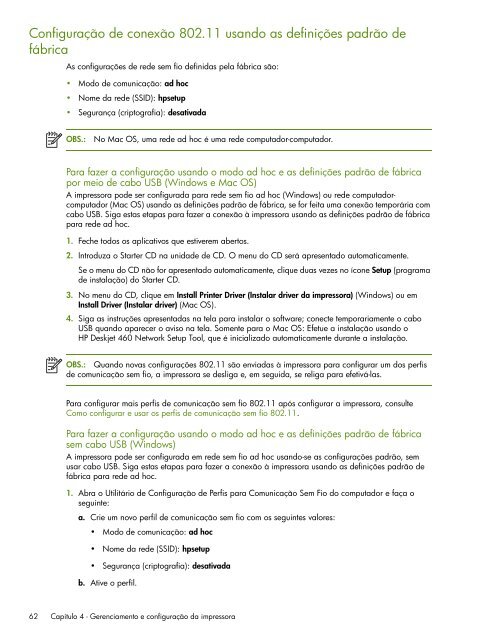Guia do Usuário - HP
Guia do Usuário - HP
Guia do Usuário - HP
You also want an ePaper? Increase the reach of your titles
YUMPU automatically turns print PDFs into web optimized ePapers that Google loves.
Configuração de conexão 802.11 usan<strong>do</strong> as definições padrão de<br />
fábrica<br />
62<br />
As configurações de rede sem fio definidas pela fábrica são:<br />
Mo<strong>do</strong> de comunicação: ad hoc<br />
Nome da rede (SSID): hpsetup<br />
Segurança (criptografia): desativada<br />
OBS.: No Mac OS, uma rede ad hoc é uma rede computa<strong>do</strong>r-computa<strong>do</strong>r.<br />
Para fazer a configuração usan<strong>do</strong> o mo<strong>do</strong> ad hoc e as definições padrão de fábrica<br />
por meio de cabo USB (Win<strong>do</strong>ws e Mac OS)<br />
A impressora pode ser configurada para rede sem fio ad hoc (Win<strong>do</strong>ws) ou rede computa<strong>do</strong>rcomputa<strong>do</strong>r<br />
(Mac OS) usan<strong>do</strong> as definições padrão de fábrica, se for feita uma conexão temporária com<br />
cabo USB. Siga estas etapas para fazer a conexão à impressora usan<strong>do</strong> as definições padrão de fábrica<br />
para rede ad hoc.<br />
1. Feche to<strong>do</strong>s os aplicativos que estiverem abertos.<br />
2. Introduza o Starter CD na unidade de CD. O menu <strong>do</strong> CD será apresenta<strong>do</strong> automaticamente.<br />
Se o menu <strong>do</strong> CD não for apresenta<strong>do</strong> automaticamente, clique duas vezes no ícone Setup (programa<br />
de instalação) <strong>do</strong> Starter CD.<br />
3. No menu <strong>do</strong> CD, clique em Install Printer Driver (Instalar driver da impressora) (Win<strong>do</strong>ws) ou em<br />
Install Driver (Instalar driver) (Mac OS).<br />
4. Siga as instruções apresentadas na tela para instalar o software; conecte temporariamente o cabo<br />
USB quan<strong>do</strong> aparecer o aviso na tela. Somente para o Mac OS: Efetue a instalação usan<strong>do</strong> o<br />
<strong>HP</strong> Deskjet 460 Network Setup Tool, que é inicializa<strong>do</strong> automaticamente durante a instalação.<br />
OBS.: Quan<strong>do</strong> novas configurações 802.11 são enviadas à impressora para configurar um <strong>do</strong>s perfis<br />
de comunicação sem fio, a impressora se desliga e, em seguida, se religa para efetivá-las.<br />
Para configurar mais perfis de comunicação sem fio 802.11 após configurar a impressora, consulte<br />
Como configurar e usar os perfis de comunicação sem fio 802.11.<br />
Para fazer a configuração usan<strong>do</strong> o mo<strong>do</strong> ad hoc e as definições padrão de fábrica<br />
sem cabo USB (Win<strong>do</strong>ws)<br />
A impressora pode ser configurada em rede sem fio ad hoc usan<strong>do</strong>-se as configurações padrão, sem<br />
usar cabo USB. Siga estas etapas para fazer a conexão à impressora usan<strong>do</strong> as definições padrão de<br />
fábrica para rede ad hoc.<br />
1. Abra o Utilitário de Configuração de Perfis para Comunicação Sem Fio <strong>do</strong> computa<strong>do</strong>r e faça o<br />
seguinte:<br />
a. Crie um novo perfil de comunicação sem fio com os seguintes valores:<br />
Mo<strong>do</strong> de comunicação: ad hoc<br />
Nome da rede (SSID): hpsetup<br />
Segurança (criptografia): desativada<br />
b. Ative o perfil.<br />
Capítulo 4 - Gerenciamento e configuração da impressora